Modifica di base
- Selezione degli stili foto
- Impostazione della nitidezza, del contrasto, della saturazione del colore e della tonalità del colore
- Regolazione delle curve della gamma per RGB
Per la modifica di base di uno Stile Foto, è possibile utilizzare il riquadro [Base] della [Tavolozza strumenti].
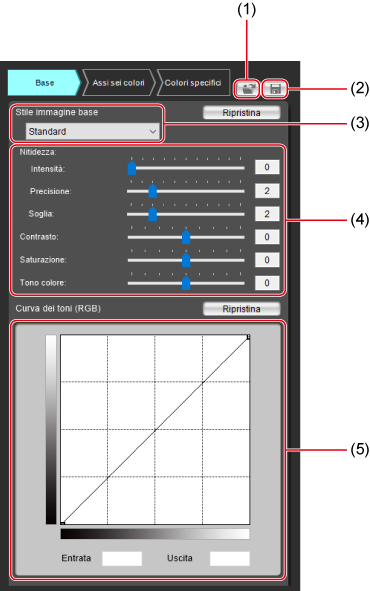
- Caricamento di un file Stile Foto
- Salvataggio di un file Stile Foto ()
- Selezione degli stili foto preimpostati come base per gli stili modificati
- Regolazione della nitidezza, del contrasto, della saturazione del colore e della tonalità del colore ()
- Regolazione della curva della gamma per RGB ()
Selezione degli stili foto
Inizialmente si seleziona uno degli stili foto preimpostati (che non includono Auto o Monocromo) come base per lo stile modificato.
Come stile base è anche possibile utilizzare un file Stile Foto scaricato dal sito Web Canon.
Selezionare un'impostazione predefinita
- Selezionare uno stile dall'elenco [Stile immagine base].
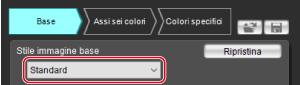
Usare un file Stile Foto scaricato
Fare clic su [
 ].
].Selezionare un file nella finestra [Apri file di stile immagine].
Nota
- È anche possibile seguire questa procedura per utilizzare i file Stile Foto originali creati con PSE ().
- PSE supporta i file Stile Foto che hanno estensione .PF2 o .PF3.
- [Dettaglio fine] non è disponibile quando si utilizzano delle immagini campione provenienti da fotocamere che non hanno preimpostato lo Stile Foto [Dettaglio fine].
Impostazione della nitidezza, del contrasto, della saturazione del colore e della tonalità del colore
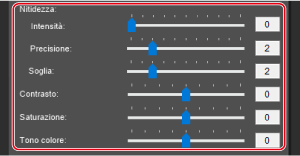
- Trascinare i cursori a sinistra o a destra.
Attenzione
- [Precisione] e [Soglia] in [Nitidezza] non sono disponibili quando si utilizzano immagini provenienti da fotocamere che non hanno preimpostato lo Stile Foto [Dettaglio fine].
Regolazione delle curve della gamma per RGB
Per regolare la curva della gamma per rosso (R), verde (G) e blu (B), utilizzare la curva dei toni presente nel riquadro [Base]. Apportare le eventuali regolazioni alla curva della gamma per RGB prima di eseguire le regolazioni nel riquadro [Assi sei colori] o [Colori specifici].
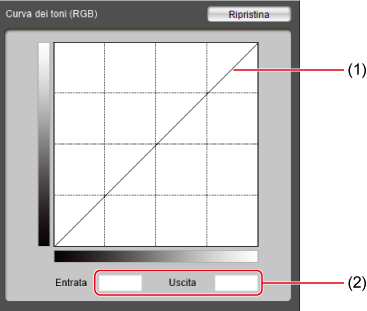
- L'asse orizzontale rappresenta il livello di input, mentre l'asse verticale il livello di output.
- Fare clic sulla curva dei toni (1) per aggiungere un punto di regolazione ([
 ]). Per modificare la curva dei toni, trascinare i punti di regolazione.
]). Per modificare la curva dei toni, trascinare i punti di regolazione. - È possibile impostare fino a 10 punti di regolazione.
- Per rimuovere un punto di regolazione, fare doppio clic sul punto o fare clic su un punto e premere il tasto Canc.
- I punti possono essere ordinati anche facendo clic su un punto e immettendo direttamente i valori in (2).
Nota
- Se si eseguono delle regolazioni nel riquadro [Assi sei colori] o [Colori specifici] prima di regolare la curva dei toni nel riquadro [Base], le caratteristiche dei colori verrebbero modificate nuovamente e le caratteristiche dell'immagine potrebbero non essere quelle desiderate.
- Per un'ulteriore regolazione del contrasto e della luminosità dopo la regolazione nel riquadro [Assi sei colori] o [Colori specifici], utilizzare la curva dei toni nel riquadro [Colori specifici] ().